
Exportar contactos de WhatsApp: una guía completa actualizada en 2024

Exportar contactos de WhatsApp puede ser necesario por varios motivos, como hacer una copia de seguridad de contactos importantes, transferirlos a otra plataforma o administrar contactos relacionados con el negocio de manera más eficiente. Este artículo explorará diferentes métodos para exportar contactos de WhatsApp, tanto para contactos individuales como grupales, y también incluirá pasos para exportar mensajes de WhatsApp. Veamos juntos.
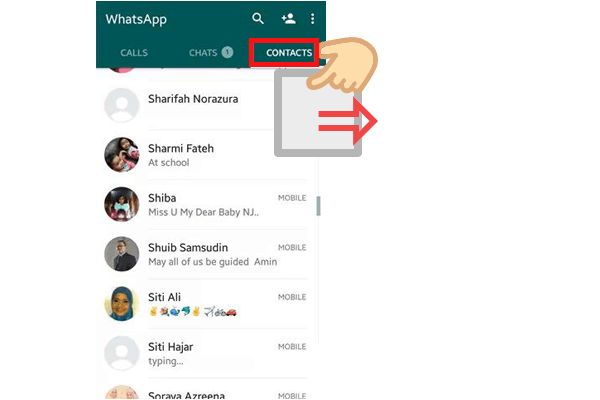
Sí, es posible exportar todos los contactos de un grupo de WhatsApp. Sin embargo, WhatsApp no ofrece una función directa para exportar contactos de grupo, por lo que deberá utilizar herramientas de terceros o soluciones alternativas, como copiar contactos manualmente o usar una extensión. Le mostraremos 3 métodos para descargar contactos de WhatsApp en la siguiente parte.
Hay varias formas de exportar todos tus contactos de WhatsApp, según las herramientas que prefieras utilizar. Los siguientes métodos lo guiarán a través del proceso utilizando WhatsApp Web, Contactos de Google y extensiones de Chrome.
WhatsApp Web le permite acceder a su cuenta de WhatsApp en un navegador de escritorio, lo que facilita la administración y extracción de información de contacto. Aquí están los pasos:
Paso 1. Vaya a web.whatsapp.com y escanee el código QR usando su aplicación móvil de WhatsApp para iniciar sesión.

Paso 2. Navegue hasta un chat grupal de WhatsApp y seleccione el grupo desde el cual desea exportar contactos.
Paso 3. Haga clic derecho en la página para seleccionar la opción "Inspeccionar". Alternativamente, puede presionar "Ctrl" + "Shift" + "I" simultáneamente para inspeccionar la página. Esto abrirá una ventana dedicada dividida en la pantalla de su navegador, que enumera el código de fondo de la página.
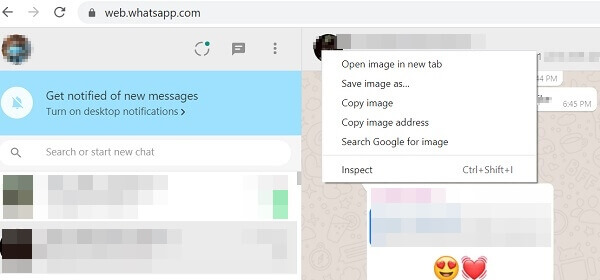
Paso 4. Haga clic derecho en la sección que contiene los contactos de su grupo y presione "Copiar" > "Copiar HTML externo".
Paso 5. Abra un documento en blanco en Google Docs, Microsoft Word o cualquier otro procesador de textos y pegue el texto. Elimine cualquier exceso de texto irrelevante. Ha exportado con éxito sus contactos de WhatsApp.
¿No se muestran los contactos de WhatsApp? A continuación se muestran 9 soluciones que puede probar.
Cómo solucionar problemas de contactos de WhatsApp que no muestran problemasSi sus contactos de WhatsApp están vinculados a su cuenta de Google, puede exportarlos a través de Contactos de Google. A continuación se muestra la guía paso a paso sobre cómo exportar contactos de WhatsApp desde Contactos de Google:
Paso 1. Vaya al sitio web de Contactos de Google .
Paso 2. Selecciona los contactos que deseas exportar.
Paso 3. Haga clic en el botón "Exportar" y elija el formato CSV.

Usando extensiones de Google Chrome como "Contact Extractor for wa", puedes exportar todos tus contactos de WhatsApp con un solo clic. La lista de contactos exportada le proporciona información básica y detallada para cada contacto, incluido el nombre para mostrar, el nombre público, el nombre formateado, el número de teléfono, el número de teléfono formateado, el código de país y el nombre del país, entre otros. Los siguientes son los pasos:
Paso 1. Instale la extensión de Chrome en su computadora.
Paso 2. Abra WhatsApp Web e inicie sesión.
Paso 3. Encontrarás el botón de exportación en la parte superior de la ventana de chat a la izquierda. Al hacer clic en este botón se abrirá un cuadro de diálogo donde podrá seleccionar los contactos o grupos que desea exportar.
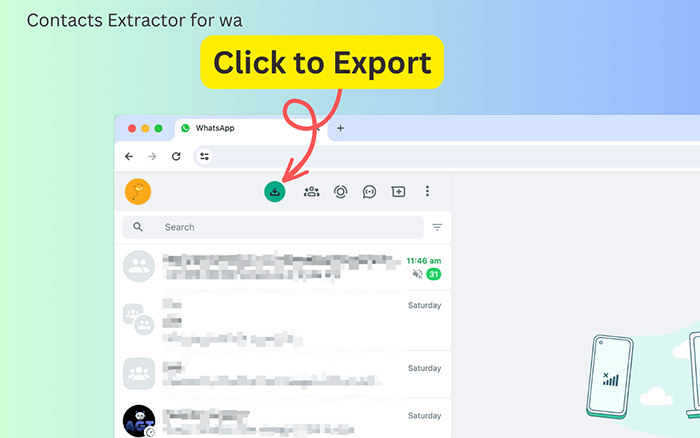
Paso 4. Para comenzar a extraer su lista de contactos de WhatsApp, haga clic en "Exportar contactos".
Paso 5. Haga clic en el botón "Descargar elementos" para guardar sus contactos como un archivo local en el formato que haya elegido.
Nota: ¿Eliminar accidentalmente contactos de WhatsApp en un teléfono Android ? Aquí hay 4 formas de recuperar contactos eliminados de WhatsApp en Android .
Es posible que también desees exportar tus mensajes de WhatsApp a tu computadora para realizar una copia de seguridad. Una forma sencilla de hacerlo es mediante el uso de software como Coolmuster Android WhatsApp Recovery , que ayuda a realizar una copia de seguridad directa de todos sus datos de WhatsApp en su computadora, incluidas fotos, pegatinas, videos, documentos y más. También puedes ver todas tus copias de seguridad de WhatsApp en tu PC. Por supuesto, no tiene que preocuparse en absoluto por revelar su información privada; este software solo lee sus datos de WhatsApp y no tiene ninguna capacidad para compartir. Todos sus datos se almacenarán en su computadora y dispositivo móvil.
¿Cómo hacer una copia de seguridad de tus datos de WhatsApp Android en tu computadora con un solo clic?
01 Conecte su teléfono a la computadora mediante un cable USB y descargue el software en su PC.
02 Una vez conectado, seleccione su dispositivo y haga clic en "Siguiente" para comenzar a escanear los datos de WhatsApp en su teléfono Android .

03 Siga las instrucciones que aparecen en pantalla para habilitar el cifrado de extremo a extremo en la aplicación WhatsApp. Luego, el software ingresará automáticamente el código. Haga clic en "Verlo" para acceder a sus datos de WhatsApp.

04 Seleccione los datos que desea respaldar en su computadora y haga clic en "Recuperar en la computadora".

Al leer este artículo, exportar contactos de WhatsApp ahora debería ser muy sencillo para usted. Cualquiera de los tres métodos mencionados anteriormente puede ayudarle a realizar esta tarea sin esfuerzo. Podrás elegir el método que mejor se adapte a tu situación. Por supuesto, si desea exportar otros datos de WhatsApp desde su teléfono Android a su computadora, Coolmuster Android WhatsApp Recovery es definitivamente un software que no debe perderse. Descárgalo y pruébalo ahora. Si encuentra algún problema durante el proceso de descarga de contactos de WhatsApp o mientras utiliza el software, no dude en dejar un mensaje a continuación.
Artículos relacionados:
Cómo realizar la sincronización de contactos de WhatsApp para Android y iPhone
4 formas de exportar el chat de WhatsApp a PDF ( Android e iOS )
[La forma más fácil] ¿Cómo compartir contactos de WhatsApp en Android y iPhone?
[Tutorial sencillo] ¿Cómo agregar contactos de WhatsApp en un teléfono inteligente Android ?





